-
Compteur de contenus
2097 -
Inscription
-
Dernière visite
-
Jours gagnés
364
Type de contenu
Profils
Forums
Events
Messages posté(e)s par deadspirit25
-
-
Chers Pêcheurs,
Sur le Discord Officiel, vous trouverez d'autres joueurs, modérateurs, administrateurs et même les managers du jeu.
qui seront là pour vous aider et vous soutenir dans tous les domaines.
Bien sûr, vous pouvez aussi rejoindre le Discord et aller pêcher avec d'autres joueurs.Voici le lien direct vers le serveur : https://discord.gg/dsKdDkD
Le canal Discord est réservé aux personnes âgées de 18 ans ou plus, les règles Discord se trouvent dans un canal texte séparé sous le canal de bienvenue.
Nous sommes impatients d'aller pêcher avec vous !
Bonne Pêche
Votre équipe RF4
-
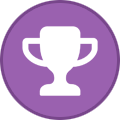 1
1
-
-
Chers amis pêcheurs,
Pour résoudre vos problèmes aussi vite que possible, nous demandons une description détaillée de votre erreur / problème
(Que s’est-il exactement passé, quand, combien de fois avez-vous déjà fait pour trouver ou corriger l’erreur ?) Dans de nombreux cas, vos fichiers journaux.
Tout d'abord,veuillez tenter de procéder à une réparation des fichiers via Steam :
Dans votre bibliothèque Steam, Effectuez un clic droit sur le jeu et choisissez propriétés
Déplacez-vous vers la section : fichiers installés et choisissez l'option suivante :
« Vérifier que les fichiers de ce jeu sont installés correctement »
Téléchargez et Enregistrez l'outil suivant ReportErrorV10.bat dans votre répertoire de jeu RF4 et l'exécuter comme administrateur,
après le crash de RF4 et avant de commencer le jeu à nouveau.
L'outil prend jusqu'à 15 minutes, selon le système, pour collecter toutes les données nécessaires.
S'il vous plaît, ne démarrez pas le jeu tant que l'outil est toujours en cours d'exécution.
Veuillez envoyer le fichier TXT créé par l'outil à support@rf4game.fr.
Merci par avance.Votre Équipe RF4
-
Si les erreurs suivantes se produisent:
- "gel" fréquent
- déconnexion d'Internet
- dans le jeu "en suspens"Assurez-vous de ne pas utiliser les cartes graphiques suivantes:
AMD Radeon ™ R5 235X, Radeon ™ R5 235, Radeon R5 ™ 230, cartes graphiques Radeon ™ R5 220
AMD Radeon ™ HD 8470, Radeon ™ HD 8350, Radeon ™ HD 8000 Cartes graphiques de la série
AMD Radeon ™ HD 7000 - HD 7600 (y compris les variantes A / D / G) Cartes graphiques de la série
AMD Radeon ™ HD 6000 (y compris les variantes A / D / G / M) Cartes graphiques de la série
AMD Radeon ™ Série HD 5000 (y compris version M) GraphiquesAMD a déclaré les cartes graphiques obsolètes, n'a pas publié de mises à jour de pilotes depuis 2015
et recommande d'utiliser une carte vidéo plus moderne pour jouer au jeu.
Néanmoins, nos programmeurs essaient de résoudre le problème et de vous offrir une expérience de jeu exceptionnelle.
Si vous n'avez pas installé l'une des cartes ci-dessus, veuillez télécharger le fichier suivant: ReportErrorV2.bat dans votre répertoire de jeux RF4 et exécutez-les avant de relancer RF4.
Le fichier OutPut_Log.txt résultant, veuillez nous l'indiquer dans le forum d'assistance avec une description de l'erreur et les journaux du jeu.
Ces journaux peuvent être trouvés sous Win10 dans leurs propres fichiers ici :
-
Chers Joueurs,
Jouer sur un ordinateur portable peut affecter négativement les performances du jeu.
Si cela se produit, procédez comme suit:- Assurez-vous que l'ordinateur portable répond aux exigences minimales du jeu.
- Branchez votre ordinateur portable dans une prise de courant. Jouer sur batterie peut nuire aux performances.
-
Assurez-vous que vos options d'alimentation sont configurées pour une performance maximale lors de jeux.
Si les paramètres d'économie d'énergie sont activés, cela peut entraîner une dégradation importante des performances.
Contactez le fabricant de votre ordinateur portable pour plus d’aide. - Si votre ordinateur portable a deux cartes graphiques, assurez-vous d’utiliser la carte la plus forte pour les jeux.
Bonne Pêche
Votre Équipe RF4
-
Si vous ne pouvez pas modifier la résolution dans les paramètres graphiques de RF4, essayez ce qui suit:
- Dans le registre Windows, cliquez avec le bouton droit de la souris sur le chemin: Ordinateur \ HKEY_CURRENT_USER \ Logiciel \ Russian Fishing LLC \ Russe Fishing 4
- les entrées Screenmanager Resolution Height_h2627697771 & Screenmanager Resolution
- Width_h182942802, puis modifiez-les aux valeurs souhaitées en mode décimal.
- Ensuite, vous devriez à nouveau avoir la résolution que vous voulez.
-
Chers joueurs,
la photo de profil (avatar) ne peut être modifiée que dans son propre compte sur la page d'accueil.
De là, elle est transférée sur le forum et dans le jeu.
Étape par étape:
Ouvrez le navigateur et allez sur www.rf4game.fr, puis cliquez sur "Connexion":Entrez vos identifiants:

Déplacez le pointeur de la souris sur la photo de votre profil et cliquez sur l'icône avec le crayon pour la modifier dans le coin inférieur gauche de la photo:
Recherchez l'image que vous souhaitez utiliser, cliquez dessus une fois et cliquez sur "Ouvrir"
Ça y est, votre nouvelle photo devrait maintenant être en ligne.
Dans certains cas, le navigateur a toujours l'ancienne image dans le cache, cliquez simplement sur le haut de la barre d'adresses et appuyez sur CTRL + F5 pour
vider le cache et recharger la page.
Tout devrait bien se passer maintenant.
Bonne Pêche
Votre Équipe RF4-
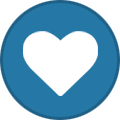 1
1
-
-
Chère Joueurs,
Récemment, nous avons reçu des plaintes concernant le spam excessif et la demande d'éléments dans le chat en jeu. Par conséquent, nous voudrions saisir cette occasion pour rappeler la meilleure façon de traiter ces problèmes et de nous aider, afin que nous puissions travailler ensemble sur les cas problématiques le plus rapidement possible.
Si un joueur dans une discussion publique dans le jeu demande de manière intrusive des objets de jeu ou envoie du spam, utilisez la fonctionnalité "Signaler un comportement illicite" en cliquant avec le bouton gauche de la souris sur le nom du joueur et en sélectionnant Signaler le comportement incorrect.
Nous prendrons ensuite contact avec vous pour pouvoir traiter ces cas. S'il vous plaît, ne nourrissez pas les trolls et ne les laissez pas vous provoquer.
Si le joueur n'arrête pas de vous harceler, vous pouvez l'ajouter à la liste noire.

Si quelqu'un envoie du spam dans une discussion privée dans le jeu, veuillez prendre des captures d'écran supplémentaires et envoyez-les à admin@rf4game.fr
Veuillez-vous abstenir d'écrire aux administrateurs ou aux modérateurs via le chat en jeu ou le forum concernant des plaintes individuelles.
Nous voudrions également vous demander de ne pas ouvrir de sujets dans le forum pour des cas spécifiques et individuels; en particulier, il est interdit de dénoncer des individus publiquement (par exemple, un forum).
Veuillez également vous abstenir de discuter des plaintes individuelles et des pénalités correspondantes en public ou avec d'autres joueurs. Vous pouvez être absolument sûr que nous traitons chaque plainte et que nous agissons le plus rapidement possible.
Fondamentalement, nous sommes convaincus que chaque utilisateur mérite une seconde chance. Dans certains cas, un mot d’un modérateur - ou un séjour au bord du lac (pénalité) - aide plus que le marteau du ban immédiat.
Ainsi, si un utilisateur demande une seconde fois des éléments, cela ne signifie pas qu'il n'a pas reçu de réponse appropriée de notre part après la première fois. Certains utilisateurs voudront peut-être tirer parti de cette philosophie - mais nous avons aussi une réponse à cela.
Bonne Pêche
Votre Equipe RF4-
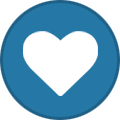 1
1
-
-
Transfert de Steam à la version standalone de Russian Fishing 4
Informations
Nous vous remercions pour l'intérêt que vous portez au transfert vers RF4 standalone.
Le processus est très simple :- Contactez-nous à l'adresse support@rf4game.fr en indiquant votre nom d'utilisateur en dans le jeu et l'adresse e-mail que vous souhaitez utiliser pour votre compte.
N'envoyez en aucun cas vos données sensibles comme un mot de passe, etc. !
- Dans les 48 heures, vous recevrez un mail décrivant une courte procédure de vérification. Une fois votre compte vérifié, il sera transféré vers le client Standalone.
- Vous pouvez télécharger le client ici : https://rf4game.fr/download/ et démarrer le jeu directement à partir d'un raccourci sur le bureau.
Vous n'avez pas besoin d'un compte séparé pour le transfert. N'en créez pas, cela ralentira le processus. Le compte forum sera automatiquement créé sur votre compte principal.
Quels sont les avantages de la version Standalone
- participer à des tournois exclusifs en solo ou en équipe, ainsi qu'à des événements dotés de prix intéressants
- bénéficier d'une assistance technique et d'une aide au jeu plus directes
- vous n'aurez plus à vous soucier d'éventuels problèmes de connexion à Steam
- votre compte Standalone est automatiquement lié au forum, plus besoin de plusieurs comptes.
- vous pouvez changer votre nom d'utilisateur gratuitement une fois au cours du processus
- choisir librement l'image de votre avatar sur le site web
- choisir parmi une grande variété de méthodes de paiement populaires, y compris les cartes de crédit, PayPal, Pay safe Card, Google Pay et bien d'autres.
- la possibilité d'offrir ou de recevoir de l'or et du Premium à d'autres joueurs.
Avertissement :
- Vous pourrez jouer sur votre compte Steam jusqu'au transfert. Le temps d'arrêt réel ne sera que de quelques minutes.
- si l'adresse e-mail de votre choix est déjà utilisée (par exemple pour un compte de forum), ce compte doit être supprimé. Si vous souhaitez conserver ce compte de forum, veuillez nous fournir une autre adresse.
Bonne Pêche
Votre Équipe RF4
-
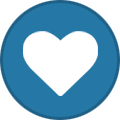 1
1
-
Chers Joueurs,
Nous avons recueilli des renseignements et des conseils sur la façon d'éviter que votre système ne surchauffe.Tout d'abord, voici quelques notions de base sur la température et les conditions de fonctionnement :
Chaque composant d'un ordinateur a des limites différentes et tolère donc plus ou moins de chaleur. Voici quelques valeurs indicatives :
- Le processeur (CPU) ne doit pas dépasser 50 ° Celsius en fonctionnement normal.
- Le processeur de carte graphique (GPU) peut obtenir un peu plus de chaleur, mais ne devrait pas dépasser 80 ° C, même dans les jeux exigeants
- La carte mère, en revanche, aime être plus froide et ne doit pas dépasser 40°C.
- Les disques durs sont adaptés jusqu'à 50°C. Une température plus élevée peut entraîner une perte de données car les disques durs peuvent se démagnétiser à des températures élevées et ne peuvent donc plus conserver les données dans l'ordre prévu.
Alors comment puis-je garder le système au frais ?
La première chose que vous devez savoir est que le système ne doit pas être placé ou serré dans un coin.
Un espace ouvert avec une distance d'au moins 50 cm par rapport au mur ou de larges pieds de table est un avantage, de sorte que la chaleur peut être bien dissipée et ne se bloque pas derrière le système. De plus, l'avant et les côtés doivent être à distance du mur si des fentes d'aération se trouvent à l'intérieur. Un PC encombré ne peut pas "respirer", la circulation de l'air est perturbée et l'effondrement thermique est certain.
Prêtez attention au fonctionnement des ventilateurs
Un ventilateur défectueux qui n'est pas affiché par le BIOS ou l'outil de surveillance entraînera inévitablement une surchauffe.
Augmenter la vitesse du ventilateur
Ceci est possible avec certaines variantes du BIOS et à l'aide de certains outils.
Inconvénient : Le système devient plus bruyant, consomme plus d'énergie et plus de poussière est aspirée dans le système, vous devez donc le nettoyer plus souvent.Nettoyez votre système régulièrement
Avec le temps, la poussière et la saleté s'accumulent à l'intérieur du système, se déposant sur les composants et obstruant les conduits de ventilation. C'est pourquoi nous vous conseillons de le vérifier régulièrement.
Vous pouvez le nettoyer assez bien avec de l'air comprimé pulvérisé.
N'utilisez pas d'aspirateur, car d'une part il égratigne et peut provoquer des dysfonctionnements sur les composants (comme la carte mère), mais d'autre part des cavaliers peuvent être aspirés.
Garder le boitier fermé.
Le moindre écart peut entraîner des interruptions dans la circulation de l'air, ce qui à son tour entraîne une augmentation de la température dans l'ordinateur. Aussi, nous déconseillons fortement l'ancienne coutume : "Ouvrez le boitier, mettez un grand ventilateur devant...". Il n'y a plus que de la saleté soufflée dans le système, qui se niche à nouveau dans les dissipateurs.
Nettoyer l'intérieur du boitier
Rien n'est pire que d'avoir des câbles à l'intérieur d'un PC qui ont l'air d'une boîte de spaghettis. Une organisation propre des câbles est essentielle pour permettre à l'air de circuler sans être bloqué par un sac de nœuds. Si nécessaire, vous pouvez remplacer les anciens câbles larges par des câbles ronds plus récents. De nos jours, de nombreux boîtiers sont équipés de goulottes de câbles parfaitement adaptées à cet usage.
Organiser les composants de manière aérée et optimale
Si possible, laissez de l'espace entre les différents lecteurs, disques durs et cartes enfichables. Pour les emplacements PCI, veillez à ce que leurs composants hautement générateurs de chaleur (tels que la carte graphique) ne soient pas intercalés entre deux autres cartes, mais plutôt avec de l'air aussi loin que possible des autres cartes.
Économisez de l'électricité
Eteignez le PC même pendant les petites pauses et activez le mode économie d'énergie.
Cela permet non seulement d'économiser de l'électricité, mais cela a aussi pour effet secondaire que l'ordinateur a le temps de se refroidir à nouveau.Que puis-je faire d'autre ?
Si vous voulez protéger encore mieux votre PC (et qu'il vous reste de l'argent), on peut aussi installer des ventilateurs de châssis supplémentaires, monter des ventilateurs de disque dur spéciaux entre chaque disque dur ou dissipateur thermique passif, remplacer ses ventilateurs et alimentations par des modèles de marque aux performances supérieures, ou même recourir au refroidissement par eau.
Pour tous les astuces :
Si vous n'êtes pas sûr ou ne savez pas comment mettre en œuvre les conseils, demandez à quelqu'un qui est en mesure de le faire, ou contactez un expert.Nous espérons que ces conseils vous aideront pendant les périodes chaudes de l'été et vous souhaitons beaucoup de plaisir avec RF4.
Bonne Pêche
Votre Équipe RF4
-
Veuillez vérifier le dossier spam dans votre client de messagerie. Parfois, le filtre peut bloquer le message.
Si vous ne recevez pas de mail dans l'heure qui suit, veuillez vous enregistrer à nouveau.Bonne Pêche
Votre Équipe RF4
-
Si vous ne parvenez pas à vous connecter au jeu ou si vous rencontrez des latences exceptionnellement élevées ou des déconnexions répétées pendant le jeu, procédez comme suit pour résoudre le problème:
Dans un premier temps, vérifiez les annonces sur le forum avant de suivre les étapes suivantes.
Si le service n'est pas disponible, réessayez plus tard. Si vous ne trouvez aucun message officiel, continuez le dépannage.Dépannage de base:
- Réinitialisez vos périphériques réseau pour vous assurer que vos problèmes ne sont pas causés par un dépassement de la mémoire. ( redémarrage box internet, routeur, module CPL)
- Renouvelez votre adresse IP et effacez le cache DNS de votre système pour résoudre les problèmes de réseau.
Révélation1. Libérez et renouvelez l’adresse IP
Étant donné qu’il s’agit généralement d’un problème de DNS côté client, la première chose à faire est d’essayer de libérer et de renouveler l’adresse IP sur votre ordinateur. Cela inclut également la vidange de votre cache DNS local, qui est similaire au cache du navigateur.
Sous Windows, ouvrez simplement l’Invite de commandes en appuyant sur la touche du logo Windows et sur R. Saisissez ensuite « cmd » et pressez Entrée.

Saisissez
ipconfig /releaseet appuyez sur Entrée. Votre adresse IP actuelle sera alors libérée.
Saisissez ensuite
ipconfig /flushdnset appuyez sur Entrée. Ceci videra votre cache DNS local. Vous devriez voir un « successfully flushed the DNS resolver Cache » si cela fonctionne.
Saisissez ensuite
ipconfig /renewet appuyez sur Entrée. Votre adresse IP sera ainsi renouvelée.
Vous pouvez également essayer de réinitialiser vos réglages IP et votre catalogue Winsock avec la commandes suivante :
netsh winsock reset.- Mettez à jour le pilote de vos composants système pour éviter les problèmes de compatibilité.
- Si vous utilisez une connexion WLAN, optimisez votre connexion ou utilisez un câble LAN pour exclure les problèmes de connexion.
-
Arrêtez les programmes en arrière-plan pour résoudre les conflits potentiels.
Dépannage avancé:
- Un système d'exploitation obsolète peut entraîner des pertes de connexion. Veuillez le garder à s'il vous plaît.
- Des problèmes avec la carte réseau responsable de votre connexion Internet entraînent souvent des erreurs de connexion.
- Vérifiez les paramètres de votre carte réseau.
- Désactiver tous les serveurs proxy qui pourraient interférer avec votre connexion.
- Désactivez ou désinstallez temporairement tous les programmes de sécurité, car ils pourraient identifier notre fenêtre de connexion comme un risque potentiel pour la sécurité par erreur.
- Une ancienne version du micrologiciel du routeur et du modem, ainsi que des pilotes de carte réseau obsolètes, peut entraîner des problèmes si votre réseau doit prendre en charge des connexions de jeu complexes. Le site Web du fabricant du matériel fournit généralement des microprogrammes et des pilotes à télécharger, ainsi que des instructions sur la façon de les installer.
Bonne Pêche
Votre Équipe RF4
-
Chers Joueurs,
Quelques fois il arrive qu’il y ai des nombres inscrits à la place du nom des joueurs dans le chat.
Cela peut être en partie dû a un routage de mauvaise qualité avec un nombre significatif de paquets perdus.
Cela veut dire que les données faisant la liaison entre les numéros et les pseudos se sont perdus en route.Mais quelquefois cela peut aussi venir de l’antivirus ou d’un anti malware qui bloque ces données.
Donc si vous utilisez des programmes comme Malwarebytes ou autres désactivez les et redémarrez RF4Si cela ne marche pas, vous pouvez tenter de redémarrer votre routeur, ou aussi de taper dans :
Démarrer > Executer : ipconfig/flushdns.Si rien de tout cela ne résout le problème, vous pouvez nous contacter ici : support@rf4game.fr.
Bonne Pêche
Votre Équipe RF4
-
Chers Joueurs,Si votre jeu ne démarre pas, essayez les choses suivantes :
- Démarrer le jeu en mode administrateur (Clic droit sur l’icône du jeu , Exécuter en tant qu’administrateur)
Si cela ne marche pas, essayez ces étapes :
- Fermez le jeu, ou le lanceur
- Supprimer le fichier : RF4Launcher.conf dans le répertoire d’installation de votre jeu
- Lancez le jeu à nouveauLa fonction de réparation va démarrer pour corriger votre problème.
Bonne pêche
Votre Equipe RF4 -
Chers Joueurs,
Si vous jouez avec une des cartes graphiques suivantes :
AMD Radeon™ R5 235X, Radeon™ R5 235, Radeon R5™ 230, Radeon™ R5 220 Series Graphics AMD Radeon™ HD 8470, Radeon™ HD 8350, Radeon™ HD 8000 (Versions D/G) Series Graphics AMD Radeon™ HD 7000 – HD 7600 (Versions A/D/G/M incluses ) Series Graphics AMD Radeon™ HD 6000 (Versions A/D/G/M incluses) Series Graphics AMD Radeon™ HD 5000 (version M incluse) Series Graphics
Vous risquez d’être impactés par les soucis suivants :
- Mauvaise performance
- Déconnexions
- Ecran FigéNous vous informons qu’AMD à déclaré que les cartes mentionnées ci-dessus sont obsolètes et que support ainsi que les mises à jour des drivers se sont arretés en 2005
Pour jouer à Russian Fishing 4, AMD recommande de changer vers une carte plus récente.
Toutefois, les programmeurs tentent de solutionner ce problème.
Bonne Pêche
Votre Équipe RF4
-
Chers joueurs,
Cette erreur se produit principalement sur les systèmes 32 bits. Pour que RF4 fonctionne correctement, vous avez besoin d’un système 64 bits.
Si vous possédez un système 64 bits et que vous voyez l'écran suivantSpoiler
faites ceci:
1. Terminez le jeu
2. Accédez au répertoire C: \ Utilisateur \ Nom d'utilisateur \ AppData \ Local
3. Supprimer ce dossier: "RF4Launcher"
Maintenant, la mise à jour devrait fonctionner correctement.
Sur certains systèmes, le répertoire "AppData" est masqué. Pour le rendre visible, dans Windows 8 et 10, accédez à vos fichiers personnels, cliquez sur "Afficher" et choisissez "Éléments cachés"
Sous Windows 7, cela fonctionne différemment:1. Cliquez sur «Démarrer», puis sur Paramètres,> "Apparence et personnalisation".
2. Choisissez "option des dossiers " puis Affichage".
3. Dans "Paramètres avancés", choisissez "Afficher les fichiers, dossiers et périphériques cachés", puis cliquez sur "OK".Bonne Pêche
Votre Equipe RF4
-
Chers joueurs de RF4,
Vous avez probablement beaucoup de questions lorsque vous commencez dans RF4 et êtes à la recherche d'informations pour entrer dans le jeu rapidement et attraper votre premier poisson avec succès.
Tout d'abord, nous vous proposons un manuel détaillé que vous trouverez ici : http://rf4game.fr/userguide/
Prenez votre temps et lisez-le - beaucoup de choses deviendront probablement déjà plus accessibles.
En outre, nous vous encourageons également à utiliser ce forum pour poser vos questions ou nous faire part de vos préoccupations. Nous offrons différents fils de discussion où vous pouvez interagir avec d'autres joueurs, modérateurs et administrateurs.
Vous trouverez également des adresses de contact importantes ici : http://rf4game.fr/contacts/
Votre équipe RF4
-
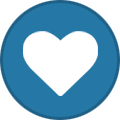 1
1
-




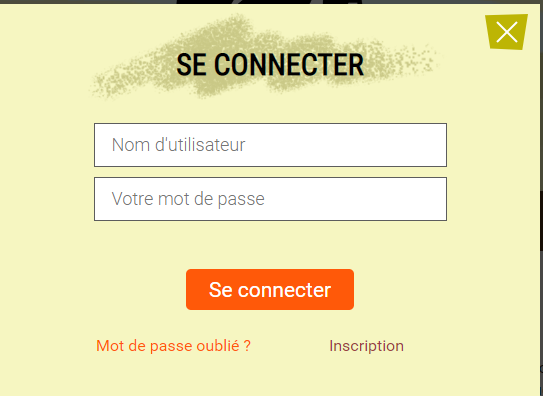






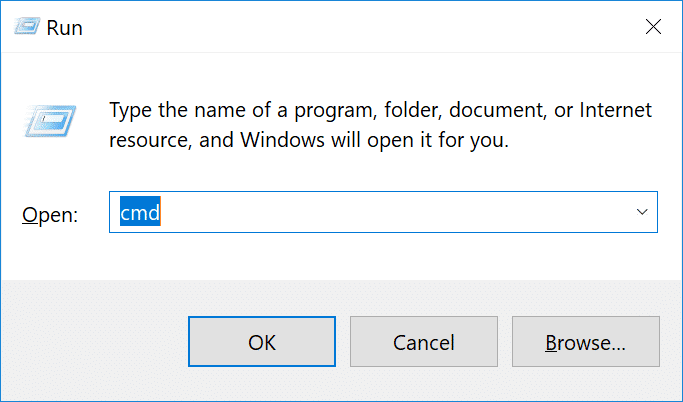
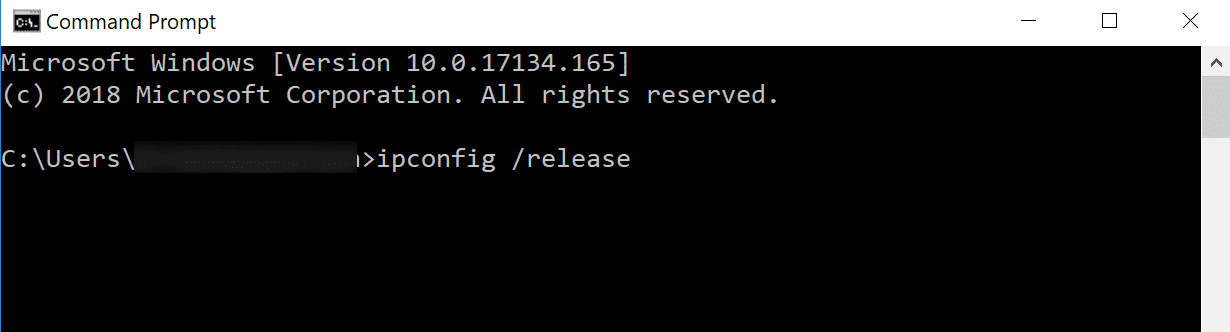
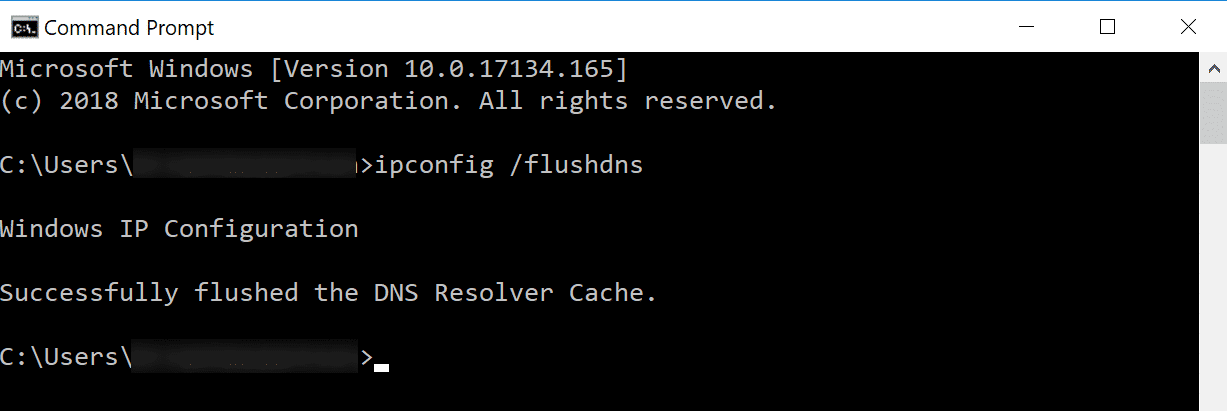
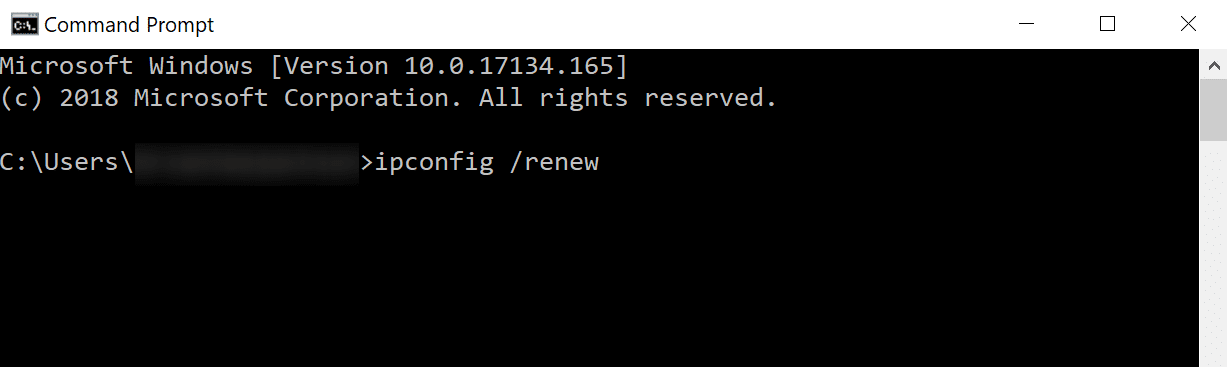
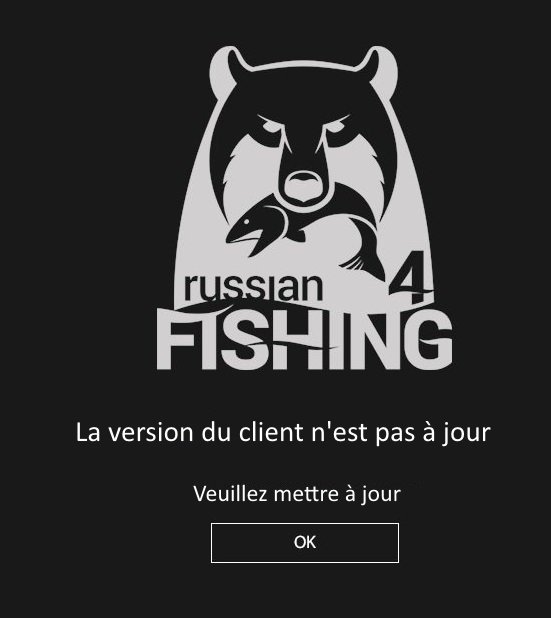

Chaine Twitch Officielle
dans Réseaux sociaux
Posté(e)
Visitez notre Chaine Twitch Officielle pour les nouveautés et aperçus